IOS开发学习 IDE环境搭建教程.doc
iOS开发入门首先需要一个合适的集成开发环境(IDE),本文主要介绍如何在Windows系统上搭建iOS开发的IDE环境,即在虚拟机中安装Mac OS X Snow Leopard(雪豹)10.6.8,并在其上安装Xcode 4.2及iOS SDK 5。 **一、环境准备** 1. **硬件要求**: 你需要一台拥有支持虚拟技术的64位双核处理器且内存至少2GB的PC。 2. **开启虚拟技术**: 在BIOS设置中确保虚拟技术(VT)已经开启,这是运行Mac OS的必要条件。 **二、软件下载** 1. **VMware**: 下载VMware Workstation 7.0、8.0或9.0。例如,可以从提供的链接下载VMware-workstation-full-7.1.3-324285.exe。 2. **Mac OS**: 需要Mac OS 10.6(雪豹)的DMG镜像文件,如`snowleopard_10a432_userdmg.dmg`。 3. **Xcode和iOS SDK**: 下载Xcode 4.2和iOS SDK 5的DMG镜像文件,这包含了iOS应用开发所需的全部工具,包括Xcode IDE、iPhone SDK和模拟器。 4. **引导盘**: 需要Darwin.iso或Rebel EFI.iso引导光盘ISO镜像文件,用于在虚拟机中启动Mac OS安装过程。 **三、软件安装** 1. **VMware安装**: 在Windows XP上安装VMware Workstation,使用提供的注册码进行激活。 2. **创建虚拟机**: 在VMware中创建一个新的虚拟机,选择Apple的Mac OS X Server作为操作系统类型。 3. **安装Mac OS**: 使用下载的DMG镜像文件,通过虚拟机的CD/DVD驱动器加载Mac OS安装介质,然后按照安装向导进行安装。 4. **Xcode和iOS SDK安装**: 完成Mac OS安装后,打开App Store或者通过下载的DMG文件安装Xcode 4.2,它会自动安装iOS SDK 5。 **四、注册Apple开发者账号** 1. 在开始开发之前,你需要在Apple Developer Program中注册一个账号(http://developer.apple.com/programs/register/)。这将允许你测试和分发应用程序到iOS设备。 **五、开发环境配置** 1. **设置Xcode**: 配置Xcode的偏好设置,如代码签名和开发目标等。 2. **连接iOS设备**: 如果你有物理的iOS设备,如iPhone或iPad,可以通过USB将其连接到电脑,Xcode将检测并识别这些设备,以便进行真机测试。 3. **模拟器配置**: Xcode自带iOS模拟器,可以在没有实际设备的情况下进行应用测试。 以上就是iOS开发学习IDE环境搭建的详细步骤。完成这些步骤后,你就可以在Windows上通过虚拟机进行iOS应用的编写、编译和测试了。注意,虚拟机环境可能会影响性能,因此推荐在性能较好的硬件上进行开发工作。同时,为了获得最佳开发体验,考虑使用原生的Mac OS环境。
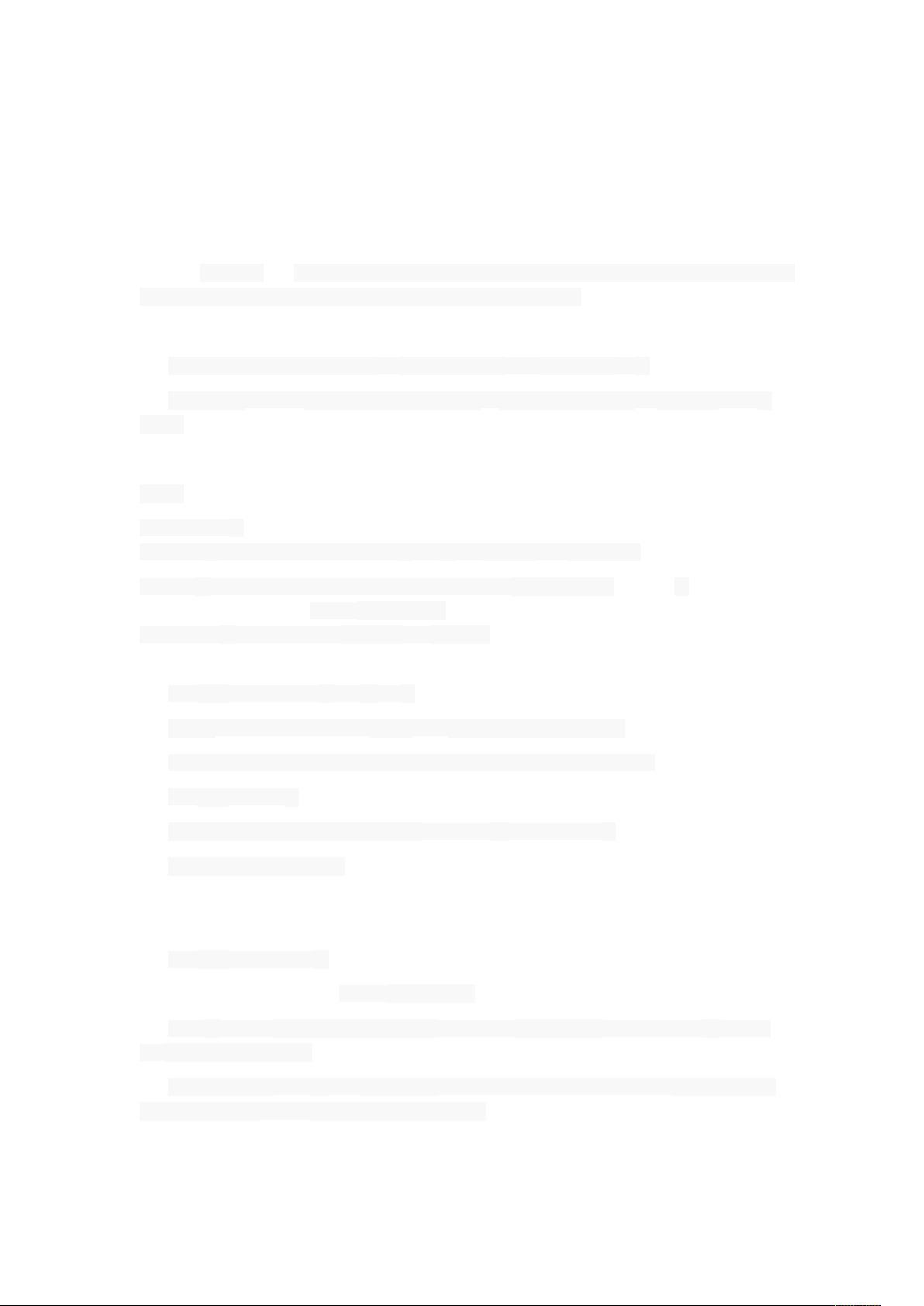
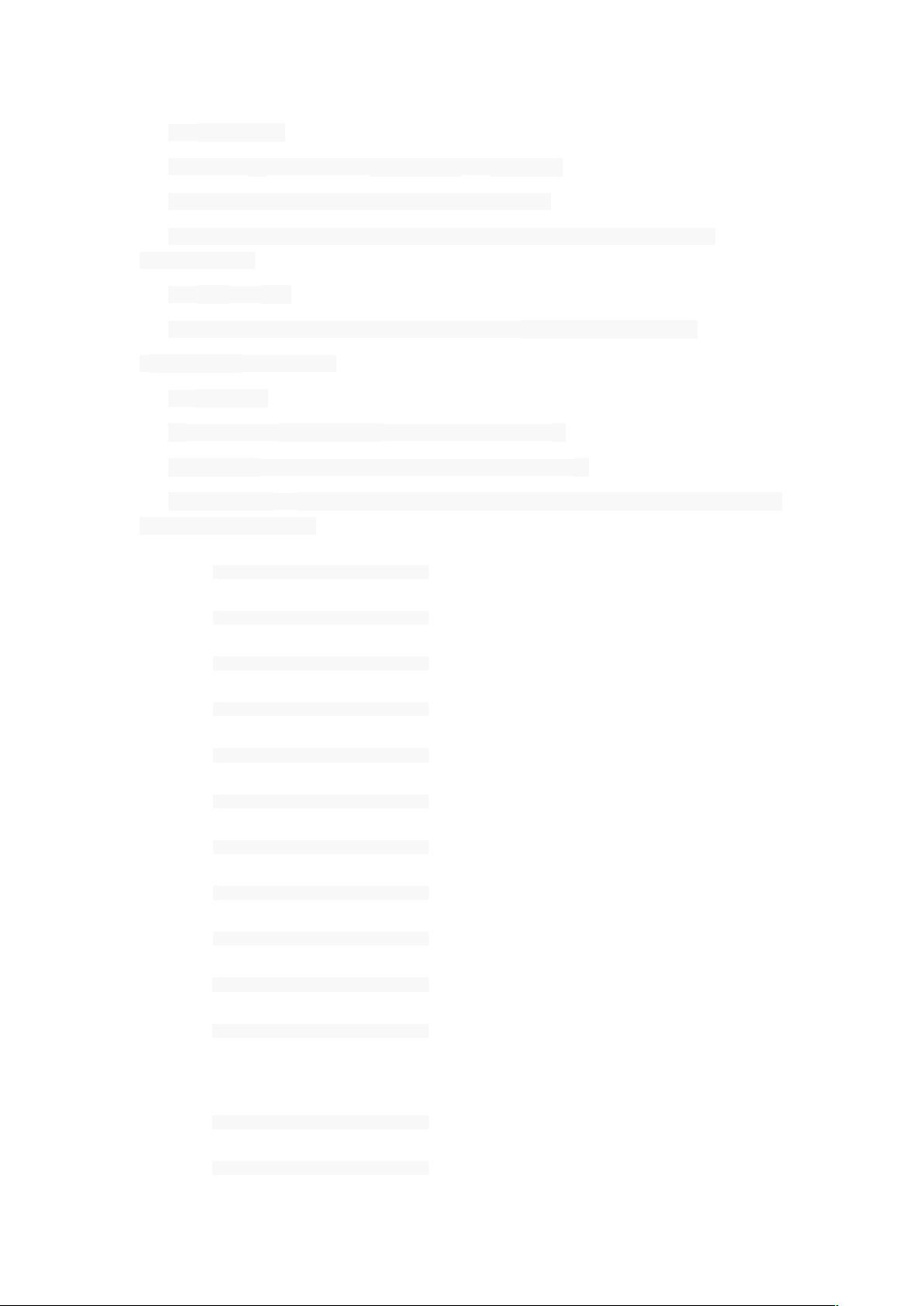
剩余6页未读,继续阅读

 gaoang88882013-12-04哈哈,真心受益了,很好的资源!
gaoang88882013-12-04哈哈,真心受益了,很好的资源!
- 粉丝: 0
- 资源: 1
 我的内容管理
展开
我的内容管理
展开
 我的资源
快来上传第一个资源
我的资源
快来上传第一个资源
 我的收益 登录查看自己的收益
我的收益 登录查看自己的收益 我的积分
登录查看自己的积分
我的积分
登录查看自己的积分
 我的C币
登录后查看C币余额
我的C币
登录后查看C币余额
 我的收藏
我的收藏  我的下载
我的下载  下载帮助
下载帮助

 前往需求广场,查看用户热搜
前往需求广场,查看用户热搜最新资源
- java项目,毕业设计-企业客户信息反馈平台
- 数据分析-29-260万用户大型家电和电子产品购买分析(包含数据代码)
- 投票微信小程序完整源码+数据库(高分毕设项目)
- Design Compiler各版本User Guide
- java项目,毕业设计-人事管理系统
- opencv基于摄像头实现的人脸捕获及识别项目源代码+模型文件+使用说明
- sealos离线安装k8s集群镜像-part3
- 基于阶梯碳交易成本的含电转气-碳捕集(P2G-CCS)耦合的综合能源系统低碳经济优化调度,采用(Matlab+Yalmip+Cplex) 考虑P2G设备、碳捕集电厂、风电机组、光伏机组、CHP机组、燃
- Linux常用命令大全.zip
- 富士康PLM项目简报.pptx
- 直驱式永磁同步风力发电系统的仿真模型
- java项目,毕业设计-书籍学习平台
- PaddleTS 是一个易用的深度时序建模的Python库,它基于飞桨深度学习框架PaddlePaddle,专注业界领先的深度模型,旨在为领域专家和行业用户提供可扩展的时序建模能力和便捷易用的用户体验
- 微信投票小程序投票小程序源码(高分项目)
- 数据分析-30-7万条天猫订单数据分析
- MATLAB 给变量输入二进制 二进制与十进制转化


 信息提交成功
信息提交成功